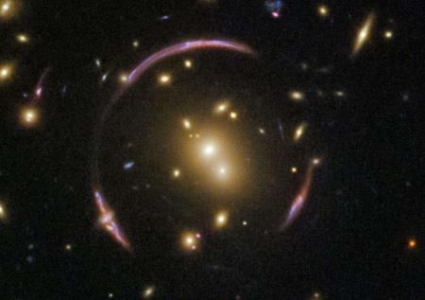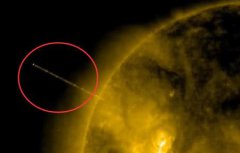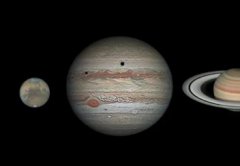地球在令人着迷的动画中吸入和呼出碳

在夏季,生机勃
【菜科解读】
地球似乎在一个新的动画中吸气和呼气,该动画显示了碳是如何随着季节的变化而被吸收和释放的。
在夏季,生机勃勃的大陆似乎缩小了,显示了植被生长和植物从大气中吸收二氧化碳的时间和地点。
当冬天到来时,大陆似乎膨胀了,表明植被正在消失,碳正在释放。
这种变化在温带地区最为显著,比如欧洲大陆和北美,那里的季节差异更为明显。
赤道地区全年变化不大,而一些植被稀少的沙漠地区根本不会储存或释放太多的碳。
德国马克斯·普朗克生物地球化学研究所生物地球化学综合部主任马库斯·赖希斯坦说,动画的数据来自卫星观测和全球数百个碳监测站,他于1月6日在推特上发布了动画。
“可视化真的只是一个有趣的项目。
”赖希斯坦告诉现场科学。
动画最终展示的是碳循环的一个重要部分,或者说是整个地球系统的碳流动。
碳可以通过腐烂的有机物质和含碳化合物的岩石的侵蚀释放到大气中;相反,它可以被海洋和植物吸收,它们在光合作用过程中使用碳。
动画中植物的重要性显而易见,它展示了充满植物的地方,如巴西亚马逊和东欧的森林,分别在南半球和北半球的夏天吸收了大量的碳。
赖希斯坦说,动画中没有包括海洋,因为虽然海洋确实吸收了碳,但它并没有表现出强烈的季节性模式。
赖希斯坦说,气候变化正在改变全球植被生长的模式,因此碳进出生物圈的流动也在变化。
他说,这些变化太小,无法在像这样的可视化中显示出来,但它们将在不同的地方产生不同的影响。
例如,北半球更温暖、更长时间的夏天可能有利于
他说,植物生长。
但是在气候变暖伴随着降水减少的地方——如美国西部的大部分地区——气候变化会限制植物的生长。
“这个碳循环及其每月的变化告诉我们很多,”赖希斯坦说。
但当谈到社会影响时,他说:“要传达的信息是森林对地球的健康至关重要。
”据 Live Science 报道,最近的研究发现,菜叶说说,亚马逊是地球上最大的碳汇之一,由于森林砍伐和野火,最近每年释放的碳比吸收的要多。
“这基本上表明了保护碳汇的重要性。
”他说。
释放Win7系统保留的内存提升运行速度
软件支持 在线重装、U盘制作、自定义重装 等多种模式。
最近,有些用户在Win7系统将原来的4G内存换成8G后,通过电脑属性查看发现任务管理器 性能 选卡内 为硬件保留的内存 下显示还有许多没有使用的保留内存。
那么,Win7系统保留的内存怎么彻底释放来提高系统运行速度呢?下面,小编就针对此问题来和大家详细介绍释放方法。
具体释放步骤如下: 1、首先按下 CTRL+SHIFT+ESC 打开任务管理器,然后点击 性能 选卡,然后点击 资源监视器 ; 2、点击 内存 选项卡,记下最下面底部 已安装 的内存大小; 3、按下 Win+R 组合键呼出运行,在框内输入 msconfig 按下回车键打开 系统配置 ; 4、选择 引导 选项卡,点击 高级选项 ; 5、勾选 最大内存 ,输入后之前所记下 已安装 的内存大小,依次点击 确定 应用 确定 ,然后重启计算机; 6、按步骤3/4/5打开 引导高级选项 ,取消勾选 最大内存 依次点击 确定 应用 确定 ,然后重启计算机即可。
为了充分利用系统保留的内存,也为了提高系统运行速度,有需要的用户赶紧参考本文介绍的方法来释放自己电脑内存吧。
如果大家还有其他疑问欢迎来菜科网官网看看。
注意:本站所刊载的文章均为学习交流之用,请勿用于商业用途。
对于商业使用,请联系各自版权所有者,否则法律问题自行承担。
Win7系统升级指南:全面解析升级步骤与要点 Win7系统损坏修复教程:详细步骤助你快速解决问题 释放Win7系统保留的内存提升运行速度 分类于: 回答于:2016-02-18 最近,有些用户在Win7系统将原来的4G内存换成8G后,通过电脑属性查看发现任务管理器 性能 选卡内 为硬件保留的内存 下显示还有许多没有使用的保留内存。
那么,Win7系统保留的内存怎么彻底释放来提高系统运行速度呢?下面,小编就针对此问题来和大家详细介绍释放方法。
具体释放步骤如下: 1、首先按下 CTRL+SHIFT+ESC 打开任务管理器,然后点击 性能 选卡,然后点击 资源监视器 ; 2、点击 内存 选项卡,记下最下面底部 已安装 的内存大小; 3、按下 Win+R 组合键呼出运行,在框内输入 msconfig 按下回车键打开 系统配置 ; 4、选择 引导 选项卡,点击 高级选项 ; 5、勾选 最大内存 ,输入后之前所记下 已安装 的内存大小,依次点击 确定 应用 确定 ,然后重启计算机; 6、按步骤3/4/5打开 引导高级选项 ,取消勾选 最大内存 依次点击 确定 应用 确定 ,然后重启计算机即可。
为了充分利用系统保留的内存,也为了提高系统运行速度,有需要的用户赶紧参考本文介绍的方法来释放自己电脑内存吧。
如果大家还有其他疑问欢迎来菜科网官网看看。
菜科网系统致力于解决 Windows 系统重装解决方案,提供高效、安全、免费的系统重装服务。
Win8系统C盘满了变红几种释放方法轻松搞定
软件支持 在线重装、U盘制作、自定义重装 等多种模式。
我们知道,电脑C盘是系统盘,东西装的东西多了直接会影响系统运行,所以,一般情况下不要将程序装到C盘。
最近,有些Win8系统用户就有因为在电脑C盘中中安装了过多的程序或者文件,出现磁盘变成红色,而且还出现卡机、黑屏等现象。
针对电脑C盘满了变红问题,小编就来教大家C盘空间几种释放方法。
Win8系统C盘满了变红清理方法: 一、双击打开 计算机 ,然后选择 工具 ,再点 文件夹选项 ,选择查看,选中显示隐藏的文件、文件夹和驱动器。
二、碎片整理。
1、开始-程序-附件-系统工具-碎片整理-C盘碎片整理。
2、碎片整理完成后点开始-程序-附件-系统工具-系统还原-创建一个还原点。
如果你的系统没有进行系统保护,按照下图所写的步骤自己设置。
三、清除系统临时文件。
系统的临时文件一般存放在两个位置中:一个是C盘Windows安装目录下的Temp文件夹。
另一个是c:\Documents and Settings\"用户名"\Local Settings\Temp文件夹。
这两个文件夹内的文件均可以直接删除。
四、清除Internet临时文件。
方法是打开IE浏览器,选择工具菜单,选择Internet选项-常规-Internet临时文件-删除文件-删除所有脱机内容。
当然了,用户也可以从以下几个方面入手来解决此问题: 1、其他软件也不要使劲往c盘塞(比如杀软、播放器); 2、定期清理系统垃圾; 3、把c盘的msocache文件夹里的东西全部删掉; 4、虚拟内存放置位置改到别的盘; 5、你还可以通过一些分区软件从d盘割出一些空间给c盘,只不过你这是对系统盘进行操作,正常环境下不能进行的。
Win8系统C盘满了变红的几种释放方法就和大家介绍到这了,有需要的用户不妨参考本文方法来释放,希望可以帮助到大家。
更多有关系统问题敬请关注菜科网官网。
注意:本站所刊载的文章均为学习交流之用,请勿用于商业用途。
对于商业使用,请联系各自版权所有者,否则法律问题自行承担。
Win7系统升级指南:全面解析升级步骤与要点 Win7系统损坏修复教程:详细步骤助你快速解决问题 Win8系统C盘满了变红几种释放方法轻松搞定 分类于: 回答于:2016-02-20 我们知道,电脑C盘是系统盘,东西装的东西多了直接会影响系统运行,所以,一般情况下不要将程序装到C盘。
最近,有些Win8系统用户就有因为在电脑C盘中中安装了过多的程序或者文件,出现磁盘变成红色,而且还出现卡机、黑屏等现象。
针对电脑C盘满了变红问题,小编就来教大家C盘空间几种释放方法。
Win8系统C盘满了变红清理方法: 一、双击打开 计算机 ,然后选择 工具 ,再点 文件夹选项 ,选择查看,选中显示隐藏的文件、文件夹和驱动器。
二、碎片整理。
1、开始-程序-附件-系统工具-碎片整理-C盘碎片整理。
2、碎片整理完成后点开始-程序-附件-系统工具-系统还原-创建一个还原点。
如果你的系统没有进行系统保护,按照下图所写的步骤自己设置。
三、清除系统临时文件。
系统的临时文件一般存放在两个位置中:一个是C盘Windows安装目录下的Temp文件夹。
另一个是c:\Documents and Settings\"用户名"\Local Settings\Temp文件夹。
这两个文件夹内的文件均可以直接删除。
四、清除Internet临时文件。
方法是打开IE浏览器,选择工具菜单,选择Internet选项-常规-Internet临时文件-删除文件-删除所有脱机内容。
当然了,用户也可以从以下几个方面入手来解决此问题: 1、其他软件也不要使劲往c盘塞(比如杀软、播放器); 2、定期清理系统垃圾; 3、把c盘的msocache文件夹里的东西全部删掉; 4、虚拟内存放置位置改到别的盘; 5、你还可以通过一些分区软件从d盘割出一些空间给c盘,只不过你这是对系统盘进行操作,正常环境下不能进行的。
Win8系统C盘满了变红的几种释放方法就和大家介绍到这了,有需要的用户不妨参考本文方法来释放,希望可以帮助到大家。
更多有关系统问题敬请关注菜科网官网。
菜科网系统致力于解决 Windows 系统重装解决方案,提供高效、安全、免费的系统重装服务。